La notifica fuori sede di Google Calendar ti consente di mostrare la tua disponibilità o indisponibilità a seconda dei casi. Puoi comodamente far sapere alle persone che non sei in ufficio e per quanto tempo potresti essere assente. Quando utilizzi questa funzione, Google Calendar rifiuta automaticamente le riunioni fino al tuo ritorno.

Utilizzo della funzione fuori sede di Google Calendar
Quando devi uscire dal tuo ufficio, è ragionevole informare coloro che potrebbero aver bisogno di contattarti. Questo potrebbe essere clienti o colleghi. L'utilizzo della funzione fuori sede di Google Calendar ti consente di farlo facilmente.
Installazione sul computer
Utilizzando un computer, puoi configurare facilmente Google Calendar fuori sede. Suggerimento: Chrome ti consente di accedere a tutte le tue app Google nella nuova scheda o pagina della finestra.
- Apri Google Calendar.
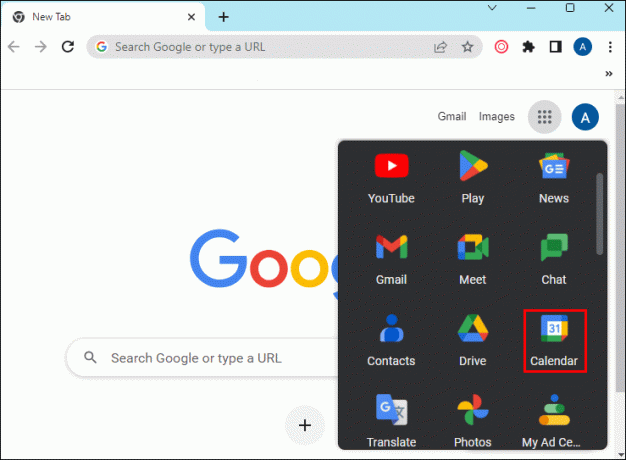
- Seleziona "Crea".

- Seleziona "Fuori sede".

- Inserisci le date dell'evento. Sei libero di aggiungere anche un periodo specifico.

- Le impostazioni di rifiuto possono essere modificate e puoi aggiungere un messaggio di rifiuto.

- Scegli "Salva".

Configurazione su Android e iOS
Questa funzione di Google Calendar può anche essere configurata facilmente utilizzando dispositivi Android e iOS. Puoi lavorarci indipendentemente da dove ti trovi.
- Apri Google Calendar.

- Tocca "Crea" in basso, indicato da un segno più.
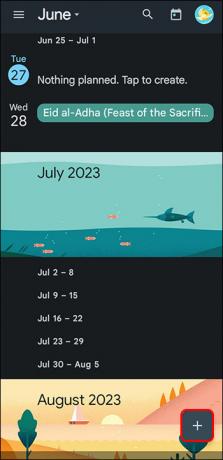
- Tocca "Fuori sede".
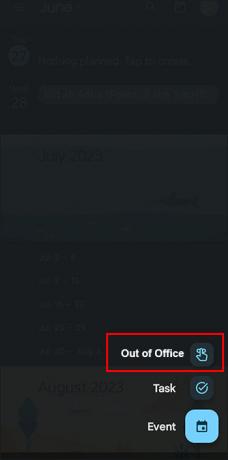
- Seleziona le date in cui prevedi di essere fuori sede. Se lo desideri, puoi specificare anche l'orario.
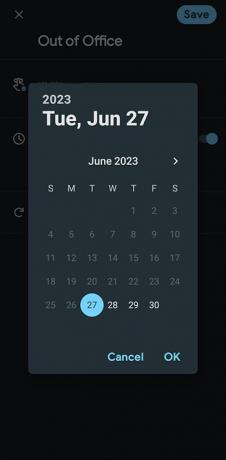
- Tocca salva
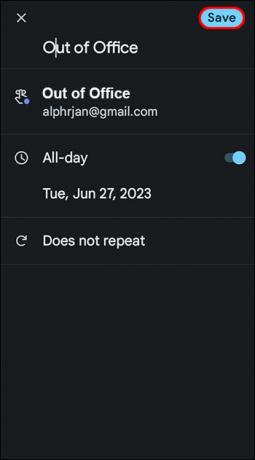
Questa funzione consente di programmare eventi fuori sede che si ripetono oltre l'ora e il giorno selezionati. Aggiungendo il fuori sede nel tuo Google Calendar come evento, il calendario rifiuterà tutti gli inviti a eventi che si sovrappongono a quell'orario. Questo metodo fuori sede ti consente di scollegare e interrompere la ricezione delle richieste di riunione.
Nota: questa funzionalità è disponibile per Google Workspace a scuola o al lavoro. Non funziona con account personali.
Configurazione del fuori sede di Google Calendar per l'orario di lavoro
Google Calendar ti consente di personalizzare la programmazione del tuo orario di lavoro. In passato, dovevi impostare l'orario di lavoro per un singolo periodo e poi replicarlo per altri giorni della settimana. Google Calendar ti consente di personalizzare l'orario di lavoro per ogni giorno della settimana. Anche i calendari possono essere condivisi.
Quando imposti il tuo orario di lavoro e qualcuno tenta di programmare una riunione al di fuori di tale orario, verrà inviata una notifica automatica che lo informa della tua indisponibilità.
Un'altra funzione utile è la capacità di Google Calendar di determinare automaticamente l'orario di lavoro. Questo si basa sulla tua cronologia di programmazione. Se i suggerimenti non sono precisi, possono essere modificati.
Quando si imposta l'orario d'ufficio, i fusi orari non contano. Invece, Google deduce automaticamente i fusi orari. Questo elimina ogni possibile confusione.
Impostazione della risposta automatica quando sei fuori sede
Alcune persone chiamano anche una notifica di assenza dall'ufficio una risposta di ferie ed è prudente aggiungerne una quando si va via. Configurare il tuo account Gmail per le risposte automatiche è relativamente semplice.
Installazione sul computer
L'impostazione di una risposta automatica sul tuo computer richiede alcuni passaggi. Ma farlo bene ti dà il risultato desiderato.
- Apri Gmail.
- Seleziona l'icona a forma di ingranaggio in alto per aprire le impostazioni.
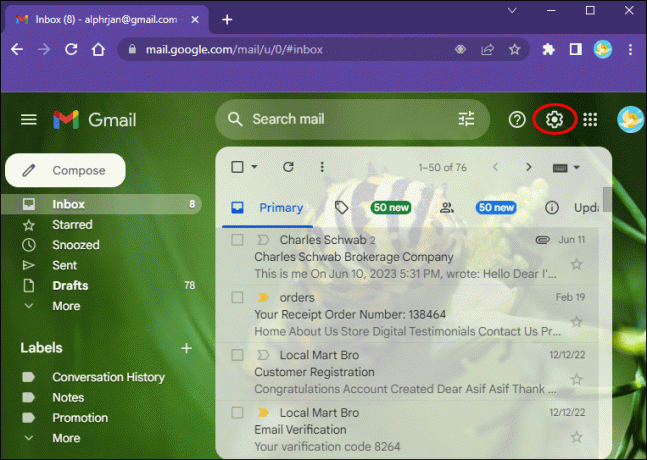
- Seleziona "Visualizza tutte le impostazioni".

- Scorri verso il basso fino a "Rispondente automatico".

- Fai clic su "Risponditore automatico attivo".

- Inserisci un intervallo di date, una riga dell'oggetto e il tuo messaggio.
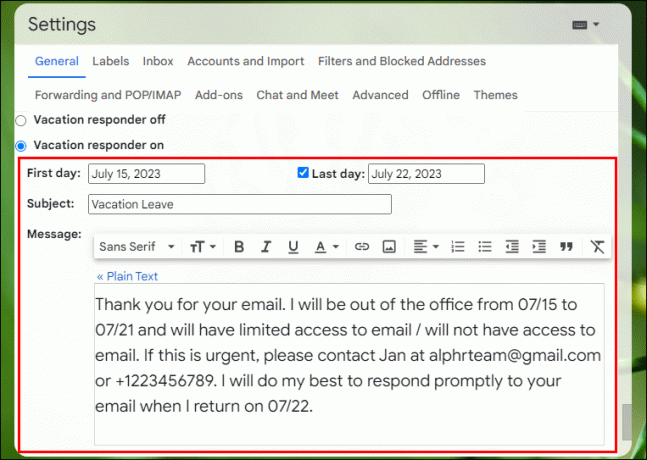
- Se vuoi che la tua risposta di vacanza sia vista solo dai tuoi contatti, seleziona la casella sotto il tuo messaggio.
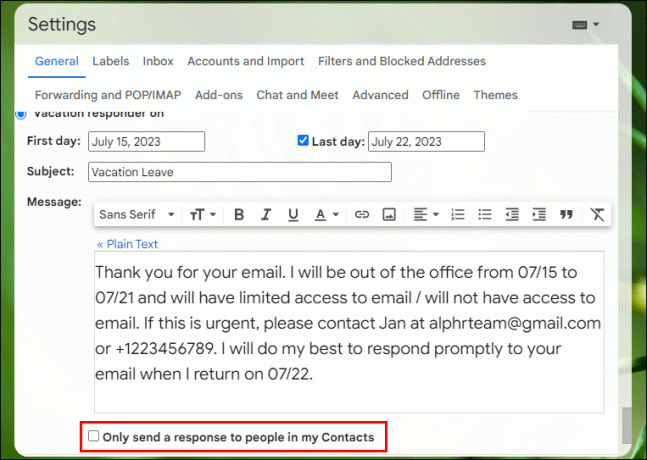
- Seleziona "Salva modifiche".

Configurazione di un risponditore automatico su Android e iOS
Molti modelli sul Web possono essere utilizzati per scrivere un buon messaggio di risposta automatica. Deve essere professionale ma amichevole.
- Apri Gmail.

- Nota importante: questo passaggio non funziona sull'app di posta preinstallata sui dispositivi Apple.
- Tocca il menu dell'hamburger a sinistra.

- Scorri verso il basso e tocca "Impostazioni".
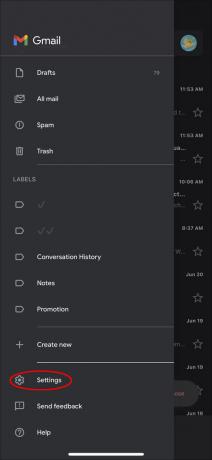
- Seleziona l'account per il quale desideri impostare le risposte automatiche.
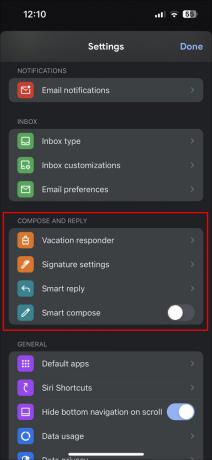
- Seleziona "Risponditore automatico".

- Attiva o disattiva l'interruttore per abilitare il risponditore.
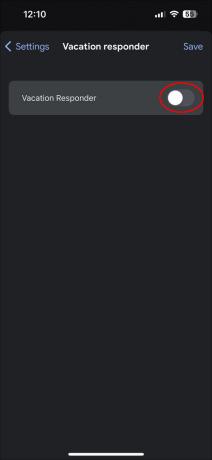
- Inserisci un intervallo di date, una riga dell'oggetto e il tuo messaggio

- Tocca "Fatto" su Android o "Salva" su iOS.
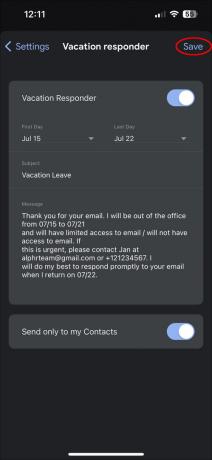
Cose da notare quando si utilizza la risposta automatica
Sapere di più su questa funzione e su come funziona migliora la tua esperienza. Alcune delle cose da ricordare sulle risposte alle ferie su Gmail includono:
- Le risposte automatiche sono efficaci dalla mezzanotte quando pianifichi un evento fuori sede fino alle 11:59 dell'ultimo giorno pianificato. Questo può essere cambiato prima che questo tempo scada.
- Se ricevi un messaggio di spam, non ottiene una risposta automatica. Questo vale anche per i messaggi ricevuti come parte di mailing list.
- Se l'account Google Workspace che utilizzi è organizzativo, puoi fare in modo che solo gli utenti dell'organizzazione ricevano una risposta automatica.
- Se vieni contattato da una persona più volte durante quel periodo, è probabile che la risposta automatica venga inviata solo dopo la prima email. Tuttavia, ci sono alcune eccezioni qui:
- Se la stessa persona ti contatta quattro giorni dopo la prima email e tu non sei ancora disponibile.
- Se modifichi la risposta automatica e la stessa persona invia un'altra email.
Best practice associate ai messaggi fuori sede
È importante creare un messaggio fuori sede che si legga in modo professionale. Deve anche essere positivo. Un buon messaggio dovrebbe includere quanto segue:
- Le date in cui prevedi di essere via e in cui intendi tornare. Quando imposti il tuo orario d'ufficio, devi essere specifico sugli orari e sui giorni in cui sei disponibile.
- Una stima di quanto tempo ci vorrà per dare una risposta. In alternativa, puoi rendere il calendario visibile a tutti o condividerlo in modo che tutti possano sapere quando sarai o sei disponibile.
- Cosa deve fare il destinatario in caso di emergenza. Questo dovrebbe includere un numero di contatto di qualcuno che possono invece raggiungere.
- I messaggi dovrebbero avere una certa personalità. Sebbene tu possa escogitare un messaggio divertente, intelligente e irriverente, in molti casi è saggio mantenerlo professionale e conciso.
- Ricorda di utilizzare anche altri sistemi come Gmail per annotare la tua assenza.
Una volta che la tua vacanza finisce o torni in ufficio, dovresti tornare al lavoro facendo diverse cose. Questi includono:
- Disattiva tutti i messaggi fuori sede. Google lo gestisce automaticamente. Puoi comunque controcontrollare, per essere sicuro. Inoltre, puoi disattivare manualmente i messaggi se torni prima del previsto.
- Guarda il tuo calendario per vedere gli appuntamenti e le attività impostate per quel giorno. Questo ti dà la possibilità di prepararti.
- Dopo aver controllato gli appuntamenti e le attività, organizzali in base alla priorità. Inizia prima con i compiti importanti e lascia che gli altri seguano.
- Cerca di prendere le cose con calma. Potrebbe volerci del tempo per recuperare tutto mentre eri via. Elaborarlo con la testa lucida e un piano ti consente di recuperare più facilmente.
- Attenersi agli orari: dopo che è stato impostato un programma, attenersi ad esso. Questo dà ai tuoi clienti, familiari e colleghi la certezza di poterti raggiungere.
Abbraccia l'automazione e sfrutta le funzionalità di Google Calendar
La funzione fuori sede di Google Calendar elimina alcune delle incertezze associate all'annullamento manuale di appuntamenti e impegni. Sfruttando questa funzione, puoi goderti il tuo tempo libero senza preoccuparti che i messaggi importanti non ricevano risposta mentre sei offline. La funzione fuori sede consente loro di sapere quando sarai assente e qualsiasi invito a riunioni, ecc., Viene rifiutato automaticamente.
Hai provato la funzione fuori sede di Google Calendar? Quanto bene ha funzionato? Fateci sapere nella sezione commenti qui sotto.




